что делать, почему это происходит, note 7, 8 pro, 10 pro и другие модели
Автор Акум Эксперт На чтение 9 мин Просмотров 1.4к. Опубликовано Обновлено
Быстрый разряд батареи в смартфонах Xiaomi остается актуальной проблемой, даже несмотря на то что в современных моделях, например, Redmi Note 10 Pro, устанавливают аккумуляторы большой ёмкости. Часто неполадка появляется спустя всего несколько месяцев. Это значит, что она не связана с деградацией аккумулятора.
Не стоит расстраиваться, возможно, проблему удастся решить своими силами. Только в некоторых случаях, когда неполадка действительно серьёзная, придётся обратиться в сервисный центр за помощью. В этой статье будут подробно разобраны основные причины проблем с аккумулятором и предложены варианты их решения.
Содержание
- «Железные» причины
- Проверьте аккумулятор — возможно, его пора заменить
- Возможно, вы утопили смартфон
- Повреждение элементов материнской платы
- Программные причины и способы их устранения
- Настройте фоновые приложения, сервисы и обновления
- Bluetooth, Wi-Fi и GPS — частые виновники
- Вирусы и пиратское ПО
- Проблемы с прошивкой
- Заключение
Начнём с определения наиболее серьёзной проблемы — повреждения компонентов смартфона. Согласитесь, если повреждена материнская плата, аккумулятор или USB-разъём, искать причины низкой автономности в неудачном обновлении программного обеспечения или в неправильной работе фоновых программ нет смысла.
Согласитесь, если повреждена материнская плата, аккумулятор или USB-разъём, искать причины низкой автономности в неудачном обновлении программного обеспечения или в неправильной работе фоновых программ нет смысла.
То же самое можно сказать и о повреждении зарядного устройства или USB-кабеля.
Рисунок 2. Повреждение зарядного кабеляВ некоторых случаях повреждения не видны на первый взгляд, и для их определения придётся прибегнуть к некоторым хитростям.
Проверьте аккумулятор — возможно, его пора заменитьК сожалению, пока не создано «вечной батарейки», поэтому аккумулятор любого телефона — расходный элемент. Причём срок службы батареи не зависит от стоимости устройства. Поэтому одна из причин того, что телефон Xiaomi быстро разряжается, — износ батареи.
Рисунок 3. Устройство литиевого аккумулятораС течением времени аккумуляторная батарея будет снижать ёмкость, даже если гаджет находится в режиме ожидания или им не пользовались.![]() Глубокий разряд приводит к её быстрому и полному выходу из строя. Деформация корпуса смартфона из-за разбухания батареи или даже небольшое отслоение экрана говорят о начале таких процессов.
Глубокий разряд приводит к её быстрому и полному выходу из строя. Деформация корпуса смартфона из-за разбухания батареи или даже небольшое отслоение экрана говорят о начале таких процессов.
На ускорение процессов старения влияет температурный режим работы. Поэтому нужно следить за тем, при какой температуре используется смартфон.
Рисунок 5. Меховой чехолЕсли смартфон постоянно перегревается из-за использования толстого чехла или часто находится под воздействием прямых солнечных лучей, то вскоре могут появиться серьёзные проблемы с батареей.
Рисунок 6. Пример сообщения о перегреве
Похожая ситуация возникает и при использовании смартфона на морозе. Такой температурный режим в течение долгого времени обязательно скажется на ёмкости батареи.
Рисунок 7. Использование смартфона на морозе приводит к быстрому разряду батареиЗаметить снижение ёмкости можно даже после недавней замены аккумулятора. Обычно такое случается, если вместо оригинальной детали устанавливают подделку.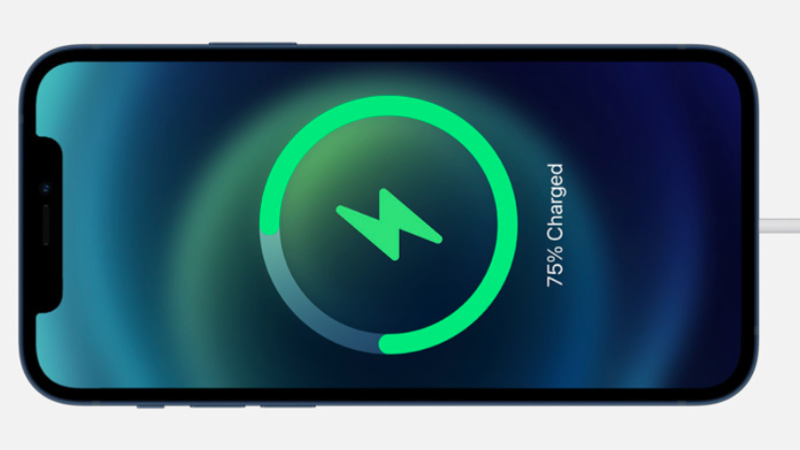 Поэтому производитель и авторизованные сервисные центры рекомендуют применять только оригинальные запасные части.
Поэтому производитель и авторизованные сервисные центры рекомендуют применять только оригинальные запасные части.
В первую очередь нужно убедиться в работоспособности аккумулятора. Это делается несколькими способами: при помощи специальных программ, устанавливаемых на смартфон, и с использованием специального тестера или мультиметра. Больше информации об этом можно найти в данной статье:
Возможно, вы утопили смартфонОдна из причин того, что смартфон Xiaomi стал быстро разряжаться, — попадание жидкости внутрь конструкции. Даже непродолжительное воздействие влаги на электронные компоненты приводит к короткому замыканию или к окислению контактов.
Рисунок 8. Попадание влаги на смартфонОтвет на вопрос, что делать, если телефон Xiaomi упал в воду, очевиден. В первую очередь извлечь телефон и снять с него чехол или другой защитный аксессуар, если он есть.
Затем достать батарею, если она съёмная (сейчас это редкость), вынуть карту памяти и SIM-карту.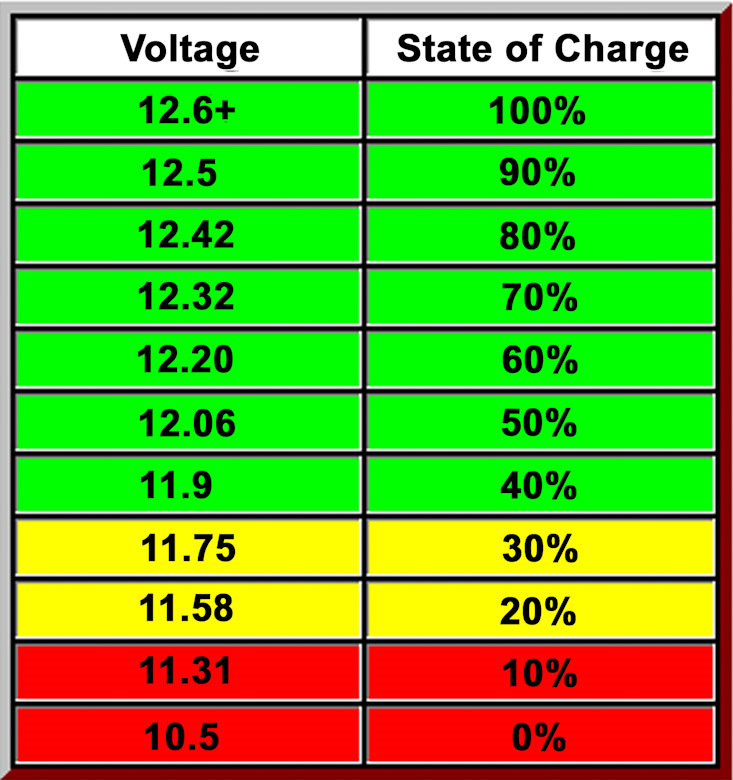 Их необходимо, протереть и просушить отдельно. Телефон тоже протираем сухой хлопчатобумажной тряпочкой, при этом обращаем внимание на открытые разъёмы.
Их необходимо, протереть и просушить отдельно. Телефон тоже протираем сухой хлопчатобумажной тряпочкой, при этом обращаем внимание на открытые разъёмы.
Для эффективного удаления остатков влаги из телефона можно завернуть его в хлопчатобумажную тряпочку и поместить в пакет с силикагелем. Оставляем устройство на два дня для полного удаления влаги. Разумеется, в это время его нельзя включать.
Не рекомендуется использовать для просушки фен и любые нагревательные приборы. В противном случае влага проникнет внутрь конструкции, а чрезмерный локальный нагрев повредит компоненты.
Рисунок 9. Нельзя использовать фен для просушки смартфонаЕсли смартфон перестал нормально функционировать, несмотря на все усилия, обратитесь за помощью в сервисный центр.
Повреждение элементов материнской платыВозможно, в результате удара или сильного механического воздействия повреждены компоненты материнской платы. Такое происходит при падении телефона или если неудачно на него сесть.
Рисунок 10. Материнская плата и батарея смартфона Редми Ноут 8 Про
Современные смартфоны состоят из трёх основных компонентов: аккумуляторной батареи, экрана и материнской платы. Из-за плотной компоновки элементов возможно их повреждение из-за попадания влаги внутрь корпуса, из-за коротких замыканий или падения. В данном случае самостоятельно устранить проблему не удастся. Кроме опыта и знаний потребуются специальные инструменты и запасные части. Поэтому следует обратиться в сервисный центр.
Рисунок 11. Повреждение внутренних компонентов смартфонаА полностью ли он заряжается
Ещё одна причина быстрой потери заряда батареи — использование неоригинального зарядного устройства или USB-кабеля. Не стоит экономить и выбирать аксессуары от неизвестных производителей, которые не прошли сертификацию.
Рисунок 12. Проблемы с зарядкой Сяоми Редми Ноут 3 ПроПрименение таких аксессуаров приводит к тому, что батарея смартфона не заряжается полностью. Экономия оборачивается необходимостью ремонта и замены аккумулятора.
Экономия оборачивается необходимостью ремонта и замены аккумулятора.
Нормальному заряду может мешать загрязнение зарядного порта. В этом случае после внимательного осмотра осторожно удаляют скопившийся в порте мусор деревянной зубочисткой.
Программные причины и способы их устраненияКроме проблем с «железом» наиболее вероятной причиной того, что быстро разряжается батарея на смартфонах Xiaomi, могут быть проблемы с программным обеспечением устройства.
Настройте фоновые приложения, сервисы и обновленияРабота в фоновом режиме приложений и сервисов, как и автоматического обновления, не только расходует трафик интернета, но и создает нагрузку на процессор, а значит, и на батарею.
Для отключения настроек обновления, как и на всех смартфонах на Андроиде, переводят ползунки в положение «Отключено» в соответствующих меню. Также деактивируют синхронизацию данных, в том числе в облачных сервисах, если они не используются.
Определить наиболее энергозатратные приложения можно найдя в меню настроек пункт «Потребление энергии». Если в списке приложений с высоким потреблением энергии есть малоиспользуемые или ненужные, то их можно удалить или ограничить фоновую работу и доступ к интернету.
Одна из таких прожорливых программ — медиасервер.
Рисунок 13. Энергопотребление программЭто приложение необходимо для правильной обработки аудиоданных или файлов видео. Однако если программа не сможет правильно прочитать данные из файла, она будет постоянно запускать функцию сканирования. Это не лучшим образом отразится на заряде батареи.
Bluetooth, Wi-Fi и GPS — частые виновникиУвеличить время автономной работы поможет отключение виджетов, «живых» обоев, тем и очистка уведомлений.
Работа GPS-приёмника постоянно нагружает процессор. Это приводит к заметному расходу батареи. Для увеличения автономности ограничивают доступ программ к месторасположению. Чтобы это сделать, необходимо перейти в меню «Настройки» и выбрать «Расширенные настройки». Далее найти пункт «Конфиденциальность», где отключить ползунок «Доступ к месторасположению» во вкладке «Месторасположение».
Чтобы это сделать, необходимо перейти в меню «Настройки» и выбрать «Расширенные настройки». Далее найти пункт «Конфиденциальность», где отключить ползунок «Доступ к месторасположению» во вкладке «Месторасположение».
Ещё одна причина снижения автономности — постоянно включённый поиск доступных сетей Wi-Fi и работа помощника Wi-Fi. Эта функция предназначена для переключения на мобильный интернет, если сигнал сети Wi-Fi слабый. Если она не востребована, рекомендуется её деактивировать.
Для этого нужно в меню «Настройки» выбрать «Wi-Fi». Затем пункт «Настройки Wi-Fi», а далее найти меню «Расширенные настройки». Отключить пункты «Помощник Wi-Fi» и «Постоянный поиск сетей», переместив ползунки в положение «Отключено». Можно деактивировать Bluetooth в соответствующем пункте меню «Настройки», если не подключены Bluetooth-гарнитуры или часы.
Вирусы и пиратское ПОВирусы и пиратские программы наносят вред смартфону. Они не только замедляют работу устройства, но и приводят к быстрому расходу заряда батареи.
Как известно, болезнь легче предотвратить, чем лечить. Поэтому чтобы обезопасить смартфон от неприятностей, устанавливают программы из Google Play. Не стоит переходить по сомнительным ссылкам и сохранять файлы, открывать письма от неизвестных отправителей, получать доступ к интернету через непроверенные точки Wi-Fi.
Несмотря на все предосторожности, в работе смартфона могут обнаруживаться проблемы: зависания, постоянно появляющиеся рекламные сообщения, быстрый разряд аккумулятора, возросший объём передаваемых данных. Такое поведение говорит о наличии вредоносных программ.
Определить и устранить проблему можно антивирусами. Для надежности смартфон проверяют при помощи нескольких антивирусных программ. Перед установкой следующего антивируса нужно удалить старый. Иначе будет как в поговорке: «Хуже вируса могут быть только два антивируса!»
Проблемы с прошивкойЧасто после неудачного обновления у смартфона Xiaomi возрастает энергопотребление. Это происходит по нескольким причинам.
Это происходит по нескольким причинам.
Одна из них — нормальная работа операционной системы, при которой происходит оптимизация приложений. Об этом система предупреждает перед началом обновления. Следует подождать несколько дней.
Если по прошествии этого времени ситуация не изменится, перезагрузите смартфон. Можно посмеяться над таким советом «спеца», но поверьте: эта простая операция творит настоящие чудеса.
Иногда помогает сброс текущих настроек до заводских. В этом случае следует позаботиться о создании резервной копии данных.
Если на смартфон установлены последние версии прошивки MIUI 11 или MIUI 12, можно попробовать запустить полную прошивку, а не частичное обновление системы. Для этого нужно выбрать раздел «О телефоне» и установить полную версию прошивки, отметив соответствующий пункт в «Обновлении прошивки».
Рисунок 16. Пример сообщения об обновленииПроблемы с автономностью влечёт установка кастомной прошивки. Производят такую операцию на свой страх и риск опытные пользователи. Вместо улучшения работы устройства можно превратить его в «кирпич», который не будет реагировать на любые действия. Поэтому снижение автономности — самая незначительная проблема.
Вместо улучшения работы устройства можно превратить его в «кирпич», который не будет реагировать на любые действия. Поэтому снижение автономности — самая незначительная проблема.
В большинстве случаев гаджеты Xiaomi не испытывают проблем с автономностью работы. Однако осторожность не помешает, и знать основные причины быстрого разряда батареи полезно. Советы из статьи помогут в быстром определении проблемы и в устранении её причины.
Сейчас читают:
Что делать, если батарея на телефоне Xiaomi быстро разряжается
Жизнь современного пользователя тяжело представить без постоянного доступа к смартфону. Мы используем мобильное устройство для работы, общения, развлечений, и часто замечаем, что батарея на телефоне Xiaomi быстро разряжается. Аккумулятор страдает из-за активного использования, но увеличить срок его работы вполне возможно. Как именно – узнаем прямо сейчас.
Навигация
4 причины почему садится батарея и греется телефон
Для начала поговорим о главных факторах, из-за которых происходит быстрый разряд аккумулятора.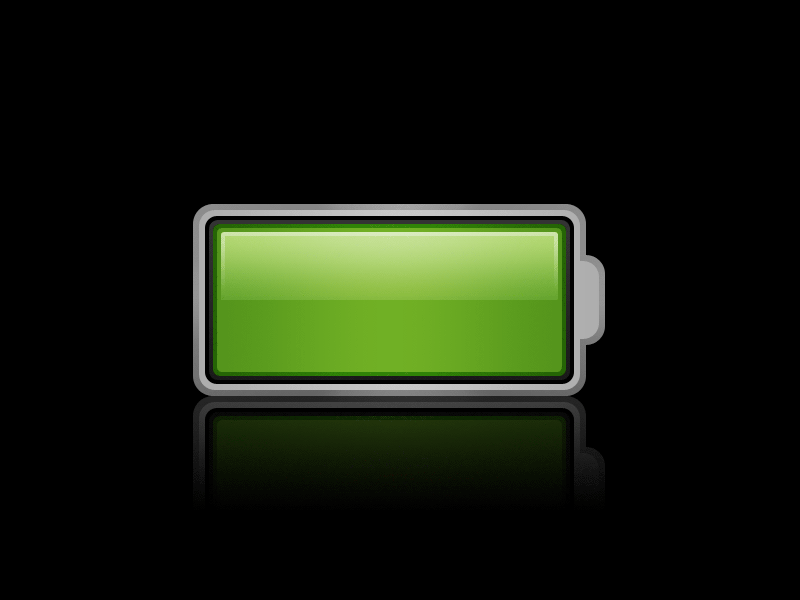 Сразу обратите внимание, что причины могут быть как программные, так и механические.
Сразу обратите внимание, что причины могут быть как программные, так и механические.
Неполадки после обновления
Разработчики Сяоми максимально тщательно работают над своими обновлениями, но ошибок и багов в новых версиях никто не исключает. Особенно в зоне риска оказываются кастомные и локализованные оболочки.
Помимо привычных зависаний и некорректного функционирования операционной системы, криво оптимизированная Миюай сказывается и на автономности устройства. Если вы заметили, что после нового обновления телефона Xiaomi батарея стала быстро разряжаться, откатитесь на прошлую версию и дождитесь хорошей стабильной сборки.
Обращение к владельцам глобальной девелоперской прошивки! Не спешите возвращаться на предыдущую версию. Вполне возможно, что в последующих сборках компания успешно устранит неполадки, особенно если они серьезные.
Неоригинальный аккумулятор/зарядка
Абсолютно на всех форумах и технических сайтах пользователям настоятельно рекомендуют использовать только заводское устройство для зарядки телефона. И это не просто так, ведь сейчас можно найти тысячи некачественных подделок, которые активно продаются на китайских торговых площадках и в подозрительных местных магазинах.
И это не просто так, ведь сейчас можно найти тысячи некачественных подделок, которые активно продаются на китайских торговых площадках и в подозрительных местных магазинах.
По цене такие зарядные кабели или батареи ничем не отличаются от оригинальных. Но по внешним признакам определить копию можно:
- Кабель выполнен из некачественного материала, присутствуют потертости, трещинки и следы от пальцев;
- USB-штекер сделан из нескольких пластиковых частей;
- На батареи отсутствует логотип компании или хоть какие-то опознавательные элементы.
Если вы покупаете отдельно именно аккумулятор, обязательно обращайте внимание на его емкость. Вместо заявленных 4000 мАч там может быть, к примеру, только 2500 миллиампер-часов.
Также очень внимательно и аккуратно замените батарею, ведь на современных телефонах они несъемные, и могут доставить хлопот при разборке аппарата. Подробнее об этой процедуре читайте ниже.
Устаревшее мобильное устройство
Каким бы качественным не был телефон, рано или поздно его «железно» все равно не сможет справляться с возрастающими нагрузками.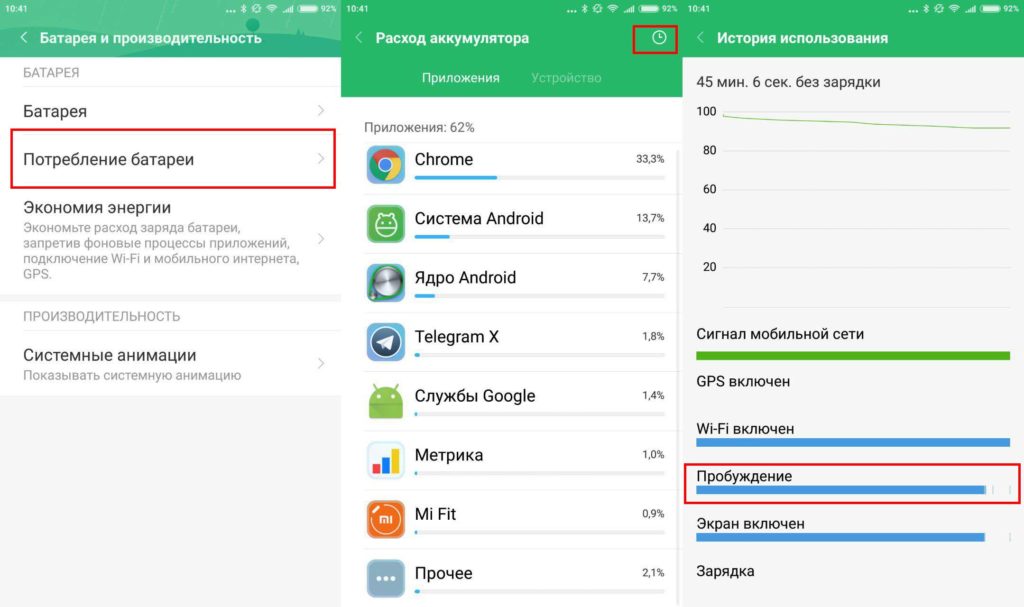
Возьмем для примера Xiaomi Redmi 4X. Несколько лет назад это был настоящий хит на технологическом рынке, отличающийся доступной ценой и высокими характеристиками. Сейчас же владельцы данного девайса все чаще начинают замечать небольшие подвисания, вызванные чрезмерной нагрузкой на оперативную память, и гораздо меньшее время автономной работы аккумулятора.
И это совершенно нормально, учитывая, какую мощность имеют современные игры и программы. Но что же делать, если нет желания и возможности приобретать другой телефон? Самое простое решение проблемы – это просто заменить аккумулятор.
Чрезмерная загруженность
Сюда относится несколько факторов: большое количество приложений, работающих в фоновом режиме, постоянно активная служба геолокации, ненужные уведомления. Данные материалы активно израсходуют ресурсы телефона, снижая уровень заряда и в общем замедляя функционирование девайса.
Если вечером вы не закрываете программы, а также не выключаете Wi-Fi и GPS, то за ночь аккумулятор может сесть на 50-70%. Чтобы избавиться от подобной проблемы, многие пользователи оставляют до утра телефон на зарядке, но мы не рекомендуем этого делать. Инструкцию по правильной эксплуатации аккумулятора находите здесь.
Чтобы избавиться от подобной проблемы, многие пользователи оставляют до утра телефон на зарядке, но мы не рекомендуем этого делать. Инструкцию по правильной эксплуатации аккумулятора находите здесь.
О том, как уменьшить многозадачность и какие процессы необходимо деактивировать для продления службы батареи, мы расскажем в следующем пункте.
Решение проблемы с помощью установки полной прошивки
Если быстрый разряд стал беспокоить после очередного обновления, следует присмотреться к варианту полной прошивки. Что это такое? Сейчас объясним.
Целостный ROM представляет собой ту же оболочку, которая уже установлена на устройстве, но гораздо большего размера. Как мы знаем, при стандартном обновлении скачиваются только определенные файлы, патчи, улучшения, а не вся сборка полностью.
При полной прошивке ситуация обстоит по-другому: вы загружаете именно один целый архив, вес которого достигает 1-1,5 Гб. Данный способ рекомендуют, если на устройстве присутствуют постоянные баги, торможения и вылеты.![]()
- Итак, заходим в «Настройки».
- Опускаемся в самый низ страницы до раздела «О телефоне».
- Нажимаем на «Обновление системы».
- Появляется белый экран со значком MIUI, а в верхней части троеточие с небольшим меню. Кликаем туда.
Обращаем внимание на вкладку «Скачать полную прошивку», нажимаем. Если есть доступ к Интернету, автоматически начнется скачивание zip-архива и дальнейшая перепрошивка.
Приятным бонусом данного метода является сохранность личной информации на устройстве. То есть, система не удалит ваши фотографии, видео, контакты и приложения. Процедура пройдет так же быстро и просто, как и обыкновенное запланированное обновление.
Что делать, если Xiaomi и Redmi стал быстро разряжаться
Телефон продолжает греться и быстро разряжаться даже после полной перепрошивки? Тогда проведем настройку каждого элемента, влияющего на автономность аккумулятора.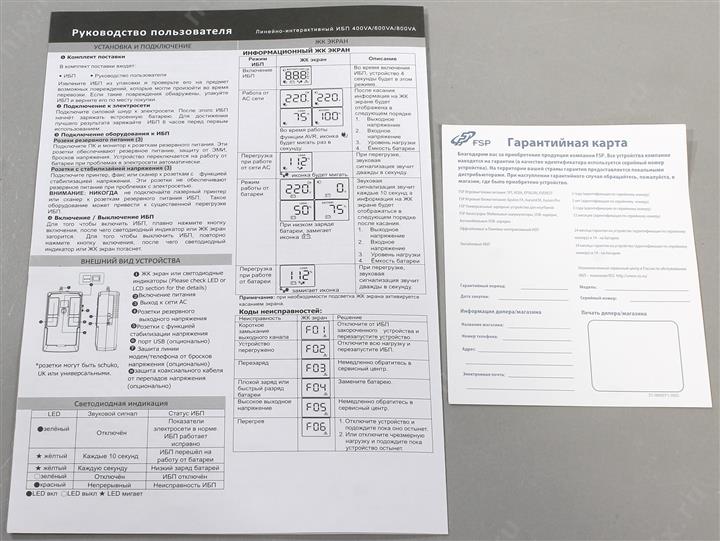 Не забывайте, что редакция не несет никакой ответственности за ваши действия! Инструкции предоставлены лишь в ознакомительных целях.
Не забывайте, что редакция не несет никакой ответственности за ваши действия! Инструкции предоставлены лишь в ознакомительных целях.
Отключение виджетов и визуальных эффектов
- Начнем с главного экрана. В первую очередь снижаем яркость дисплея, нам не нужна 100% подсветка. Ставим стандартную заводскую тему, поскольку стороннее оформление существенно расходует батарею.
- Если надоел внешний вид рабочего стола, просто заменяем обои. Кстати, используйте обычные, а не живые с дополнительными визуальными эффектами. Это точно сохранит 10-15% заряда аккумулятора.
- Приступаем к виджетам. Удаляем погоду, поскольку прогноз с легкостью можно посмотреть в браузере. Также в корзину отправляем значок часов и блоки с заметками (для них существует специальное приложение Google Notes). Красивое перелистывание экранов и открытие папок следует заменить стандартной анимацией.

- Сюда же отнесем работу с уведомлениями. Всегда вовремя просматривайте шторку и сортируйте сообщения. Письма, постоянно находившиеся на экране блокировки, только тратят заряд.
- Вы можете самостоятельно определить, какие уведомления хотите получать. Для этого перейдите в «Настройки» и кликнете по вкладке «Уведомления». Отметьте галочками приложения, которые могут отправлять вам сообщения.
Благодаря таким простым действиям батарея будет медленнее разряжаться, а телефон перестанет греться.
Деактивация/оптимизация ненужных приложений и служб
Для начала рекомендуем удалить встроенные системные приложения, которыми вы не пользуетесь. Сюда относятся Карты, Google Фильмы, Duo и т.д. К сожалению, полностью очистить такие программы с телефона довольно тяжело, так как необходимо наличие root-прав.
Если вы не Суперпользователь – не расстраивайтесь, ведь утилиты довольно легко деактивируются. Открываем «Настройки» – «Приложения», и кликаем по конкретной программе. Нажимаем «Остановить». Высвечивается предупреждение, что принудительное закрытие приложения может нарушить его функционал. Тапаем «ОК».
Открываем «Настройки» – «Приложения», и кликаем по конкретной программе. Нажимаем «Остановить». Высвечивается предупреждение, что принудительное закрытие приложения может нарушить его функционал. Тапаем «ОК».
Аналогичным образом нужно поступить со службами геолокации. Включенный GPS активно расходует батарею Xiaomi и приводит к подвисаниям Android-системы.
Не оставляйте в активном состоянии Вай-фай, если не планируете им пользоваться в ближайшее время. Также заряд сэкономит выбранная мобильная сеть: 4G, 3G или 2G (автоопределение нежелательно).
Выключение синхронизации сервисов Google и MIUI
Синхронизация важна для пользователей, которые хотят иметь доступ к своим материалам на любом устройстве. Но помимо преимуществ, вы столкнетесь и с явным недостатком – батарея будет гораздо быстрее садиться.
- Вновь заходим в «Настройки» и посещаем раздел «Аккаунты».

- Кликаем по вкладке «Google Аккаунт» и снимаем все галочки напротив синхронизации.
- Теперь нажимаем «Другие аккаунты» и тапаем по троеточию в правом верхнем углу. Здесь деактивируем опцию «Автосинхронизация данных».
Обратите внимание, что в случае потери телефона вы не сможете вернуть информацию с помощью облачных хранилищ.
Запрет на автоматическое обновление системы и приложений
Автоматическое обновление – это настоящая проблема для мобильных устройств со слабым аккумулятором или небольшим объемом накопителя. Смартфон постоянно загружает какие-то файлы/улучшения, засоряя, таким образом, память и расходуя батарею.
- Заходим в «Обновление» и кликаем на троеточие с расширенным меню;
- Нажимаем «Настройки»;
- Снимаем галочку напротив пункта «Автоматическая загрузка дальнейших обновлений MIUI».

Такую же процедуру нужно проделать с обновлениями игр и программ. Кликаем Google Play – Настройки – Обновлять автоматически – Никогда.
Иногда причиной быстрого разряда становится некорректно работающий медиасервер. Для решения такой проблемы отключите карту памяти и проверьте ее на наличие ошибок через специальные утилиты.
Полезные инструкции
Напоследок рассмотрим несколько полезных инструкций, которые точно продлят срок работы аккумулятора на Андроид-смартфоне от Xiaomi.
Правильная калибровка батареи телефона
Данную процедуру рекомендуем проводить строго 1 раз в месяц:
- Стандартным способом заряжаем девайс до 100%;
- Снимаем с зарядки;
- Выключаем аппарат и вновь подсоединяем зарядное устройство. Должен загореться зеленый индикатор, свидетельствующий о подзарядке;
- Опять отключаем от источника питания и включаем. Операционная система загружается. Выключаем.
- Ставим на зарядку.
 После появления зеленого светодиода ждем несколько минут, отсоединяем и пользуемся телефоном в обычном режиме.
После появления зеленого светодиода ждем несколько минут, отсоединяем и пользуемся телефоном в обычном режиме.
Как заменить аккумулятор
О том, как правильно извлечь батарею и поставить новую, вы узнаете, ознакомившись с нашей специальной технической статьей, которая подойдет практически всем смартфонам Сяоми. Вас интересует разбор конкретной модели? Тогда прочтите следующие материалы:
- Разборка Redmi 4X;
- Разборка Redmi Note 3 Pro.
Как включить режим энергосбережения в MIUI
Прошивка MIUI имеет фирменный режим сбережения заряда, после активации которого система начинает сама контролировать энергозатратность. Обратите внимание, что данная функция автоматически выключается, когда уровень заряда достигает 60%.
- Посещаем «Настройки», заходим в раздел «Батарея и производительность»;
- Кликаем «Питание» – «Экономия энергии», и активируем галочку.

Также можно настроить частичное энергосбережение, указав лишь приложения, которым вы разрешаете работать в фоновом режиме.
Видео
Сегодня мы выяснили, почему быстро разряжается батарея на смартфоне Xiaomi и как можно решить подобную проблему. Как видим, существует огромное количество методов, благодаря которым аккумулятор прослужит пользователю гораздо дольше. Желаем вам удачи!
Почему батарея Apple Watch разряжается так быстро? Как это исправить — PITAKA
Apple Watch затмевают своих конкурентов во многих отношениях, но не когда дело касается времени автономной работы. С момента своего дебюта шесть лет назад самые продаваемые смарт-часы не сильно изменились с точки зрения аппаратного обеспечения. От Series 1 до самой последней Series 6 их внешний вид практически идентичен, равно как и одинаковое время автономной работы — 18 часов.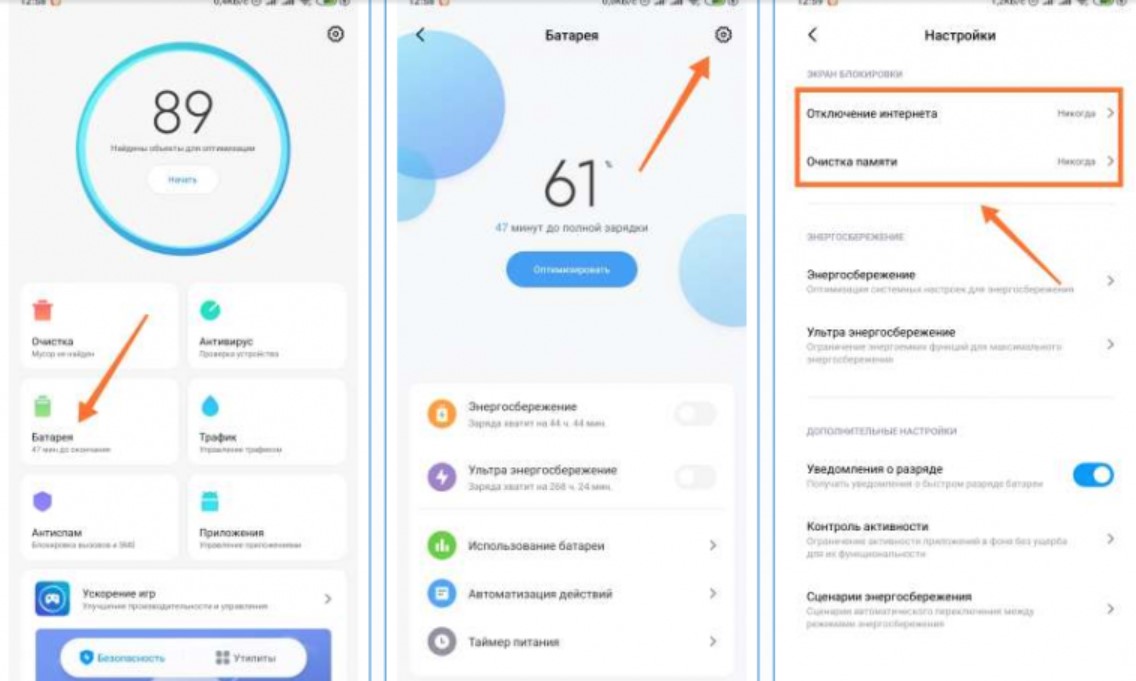
Как правило, батареи смартфонов, как правило, разряжаются, и некоторым пользователям может показаться, что срок службы батареи Apple Watch значительно недостаточен, тем более что довольно сложно получить все 18 часов батареи.
Как долго работает батарея Apple Watch?
PITAKA Портативное зарядное устройство для Apple Watch
По словам технологического гиганта из Купертино, часы Apple Watch, независимо от серии, работают от батареи в течение всего дня, что позволяет вам проверять время, получать уведомления, воспроизводить музыку, тренировки и т. д.
На самом деле время автономной работы зависит от его конфигурации, привычек пользователя и даже разных версий Apple Watch.
Как сэкономить заряд батареи на Apple Watch?
Что делать, если ваши Apple Watch не работают 18 часов? Означает ли это, что с аккумулятором что-то не так, или есть способы продлить срок службы аккумулятора Apple Watch?
Ниже мы перечислим и обсудим возможные причины, по которым батарея Apple Watch разряжается так быстро, и как продлить срок ее службы без ущерба для удобства использования Apple Watch.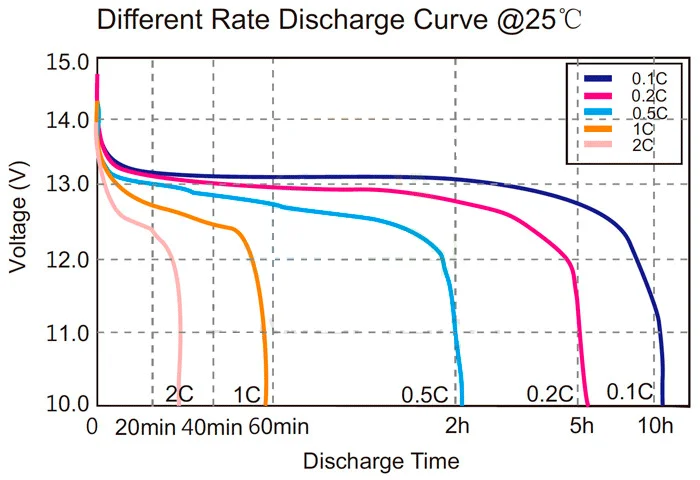
1. Снова выполните сопряжение Apple Watch и iPhone
Прежде всего, отключите Apple Watch от iPhone и снова выполните сопряжение. Если срок службы батареи вашего iWatch истекает быстрее, чем должен, возможно, между часами и телефоном возникла проблема. Восстановление соединения может устранить эти сбои.
2. Обновите программное обеспечение
Время от времени Apple выпускает новую программную операционную систему для Apple Watch, добавляя новые функции или исправляя мелкие ошибки. Сообщается, что WatchOS 7, выпущенная в сентябре 2020 года, вызвала чрезмерную разрядку батареи у некоторых пользователей Apple Watch. К счастью, с тех пор Apple выпустила watchOS 7.0.2 для решения этой проблемы. Если вы не решаетесь обновить программное обеспечение, теперь вы можете выполнить обновление без каких-либо проблем с аккумулятором iWatch. В конце концов, watchOS 7 предлагает множество интересных функций и совместима с Series 3 и выше.
3. Отключите «Экран пробуждения при поднятии запястья»
Если вы уже знакомы с оптимизацией заряда батареи в своих часах, вы, возможно, знаете, что дисплей вносит значительный вклад в расход заряда батареи. Чем дольше дисплей включен, тем быстрее разряжается батарея. Вы же не хотите, чтобы экран загорался каждый раз, когда вы берете кофе или рукой поправляете очки. Целесообразно отключить «Экран пробуждения при поднятии запястья», особенно если вы много работаете за компьютером или поднимаете тяжести.
Если вы не хотите полностью включать функцию «Пробуждение экрана при поднятии запястья», вы также можете ограничить время пробуждения дисплея. Десяти секунд более чем достаточно, чтобы быстро взглянуть на экран, узнать время или проверить уведомления.
4. Отключить Always On Display
Что делать, если дисплей всегда включен, даже когда запястье опущено? Это неизбежно приведет к более значительному разряду батареи.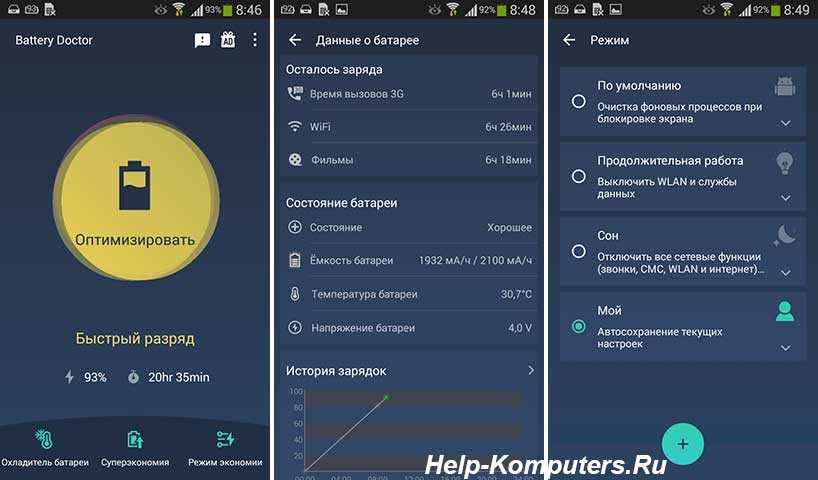 И Apple Watch Series 5, и 6 оснащены функцией Always On Display, позволяющей вам следить за своей тренировкой или уведомлениями. Недавно Apple сделала еще один шаг вперед — экран Series 6 в 2,5 раза ярче в режиме Always On, что в конечном итоге приводит к большему расходу заряда батареи.
И Apple Watch Series 5, и 6 оснащены функцией Always On Display, позволяющей вам следить за своей тренировкой или уведомлениями. Недавно Apple сделала еще один шаг вперед — экран Series 6 в 2,5 раза ярче в режиме Always On, что в конечном итоге приводит к большему расходу заряда батареи.
5. Отрегулируйте яркость
Точно так же, как яркость экрана влияет на срок службы батареи вашего iPhone, Apple Watch не являются исключением. Нет необходимости устанавливать яркость экрана Apple Watch на 100 %, если только вы не используете их на открытом воздухе при ярком солнечном свете.
6. Используйте более темный циферблат
Черные пиксели потребляют наименьшее количество энергии на OLED-экранах, поскольку все светодиоды выключены. Напротив, белый цвет потребляет больше всего энергии, так как светодиоды должны загореться. Использование более темного минималистского циферблата поможет увеличить время автономной работы Apple Watch.
7. Включите функцию «Уменьшение движения»
Хотя на аналоговом циферблате движутся только руки, цифровой экран Apple Watch гораздо более активен, например, когда вы перемещаете экран для доступа к значкам. Каждое движение на вашем экране требует энергии и расхода батареи. При включенном «Уменьшении движения» движения экрана ограничены, что позволяет экономить энергию, хотя и незначительно.
8. Закройте неиспользуемые приложения
Даже если вы не используете приложение активно, оно часто продолжает работать в фоновом режиме, потребляя энергию аккумулятора. Регулярное закрытие неиспользуемых приложений продлит срок службы батареи Apple Watch. Это может быть особенно актуально для пользователей, которые много тренируются и используют приложение для отслеживания упражнений — открывают фитнес-приложение, чтобы начать пробежку, но забывают после этого нажать «Завершить». Чтобы полностью закрыть фитнес-приложение, нажмите кнопку «Завершить» в приложении или удалите его с фона Apple Watch.
9. Включите режим энергосбережения во время тренировки
Пульсометр — отличный инструмент для наблюдения за своим здоровьем. Некоторые программы упражнений используют частоту сердечных сокращений в качестве основного индикатора для измерения интенсивности тренировки, в то время как в некоторых используются другие показатели, такие как сожженные калории, километры и т. д. Если вы не тренируетесь или вам не нужно измерять частоту сердечных сокращений во время тренировки, включите Режим энергосбережения на вкладке «Тренировка».
10. Выключить Привет, Siri
Когда дисплей включен, ваши часы слушают и готовы к этим двум волшебным словам: «Привет, Сири». Если вы спрашиваете PA Apple о погоде или о том, может ли он воспроизвести вашу любимую песню, это очень удобно, если вы редко используете эту функцию, вы можете отключить ее.
Зарядное устройство для Apple Watch Если вы часто пользуетесь Apple Watch и хотите использовать их на полную катушку, приобретите портативное зарядное устройство для Apple Watch и возьмите его с собой.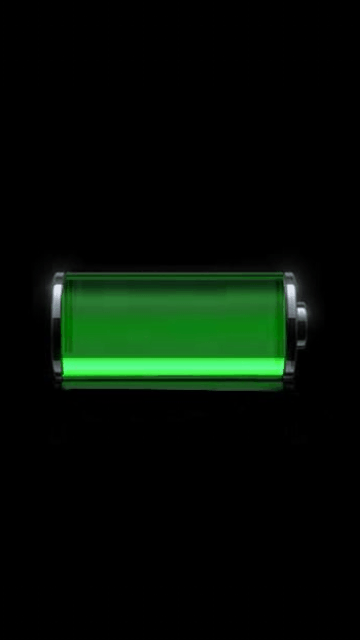
Зарядное устройство PITAKA для Apple Watch компактно и портативно. Его универсальный USB-порт позволяет подключать его к любому устройству с питанием от USB-C для зарядки часов. А полупрозрачный дизайн выделяет его среди других зарядных устройств для Apple Watch.
Основные правила
Хотя существует множество других способов сэкономить заряд батареи Apple Watch, для простоты придерживайтесь двух основных правил:
Избавьтесь от того, что вы не используете.
Вам нужно напоминание об активности, которое говорит вам вставать каждый час, когда у вас длинные встречи? Возможно нет. Если вы не использовали приложение в течение трех месяцев, удалите его или отключите фоновое обновление приложения, чтобы оно не загружало контент с использованием данных или Wi-Fi, что впоследствии приводит к более быстрой разрядке аккумулятора.
Рассмотрите возможность экономии батареи в различных случаях.
Например, когда вы находитесь в кинотеатре, включите режим «Театр».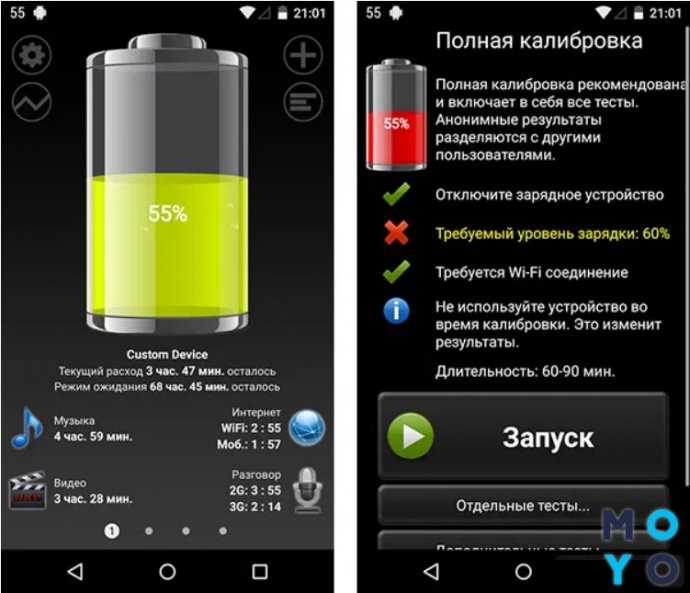 Когда ваши часы разряжаются, включите режим Power Reserve, чтобы не застрять с мертвым экраном.
Когда ваши часы разряжаются, включите режим Power Reserve, чтобы не застрять с мертвым экраном.
Обратитесь в службу поддержки Apple, если проблема связана с аппаратным обеспечением
В большинстве случаев причиной истощения Apple Watch является программная проблема. Если вы уже обновили программное обеспечение до последней версии, проверили каждый аспект системы и каждое приложение и по-прежнему не можете решить проблему, возможно, проблема связана с оборудованием. В этом случае обратитесь в службу поддержки Apple или отнесите Apple Watch в ближайший магазин Apple Store для получения дополнительной помощи.
Подробнее:
- 9 интересных занятий с Apple Watch
- Apple Watch Series 6: лучшие из всех, но вам может не понадобиться обновление
- Почему вы должны перестать портить свои умные часы и приобрести чехол для Apple Watch
- Экосистема Apple потрясающая, но иногда она отстой
Аккумулятор iPad быстро разряжается? Решите проблему за 4 шага!
Ситуация такая. Батарея вашего iPad показывает 22%, что опасно близко к страшному предупреждению о низком заряде батареи. Но разве вы не заряжали его совсем недавно? Кажется, в наши дни это происходит довольно быстро.
Батарея вашего iPad показывает 22%, что опасно близко к страшному предупреждению о низком заряде батареи. Но разве вы не заряжали его совсем недавно? Кажется, в наши дни это происходит довольно быстро.
Прежде чем вы зададитесь вопросом, сломался ли ваш iPad, мы здесь, чтобы помочь вам восстановить его скорость. Мы рассмотрим все, что связано с аккумулятором вашего iPad, в том числе, как долго он должен нормально работать, что может привести к его быстрой разрядке, и возможные решения проблемы.
Мы также можем помочь с аккумулятором вашего iPhone!)
Вот и все о потоковой передаче на Netflix. Но исправим!
Содержание
Как долго работает батарея iPad?
Из-за чего разряжается аккумулятор iPad?
Распространенные способы устранения разрядки аккумулятора iPad
Как заменить аккумулятор iPad
Решение Apple для аккумуляторов iPad
Альтернативное решение: продайте нам свой старый iPad и получите новый
Как долго работает аккумулятор iPad?
В руководстве пользователя Apple утверждает, что батарея iPad может работать до 10 часов. Однако, как может подтвердить любой владелец гаджета, эта цифра не всегда точна. Кроме того, следует помнить и о других факторах, а именно о том, как вы используете свой iPad.
Однако, как может подтвердить любой владелец гаджета, эта цифра не всегда точна. Кроме того, следует помнить и о других факторах, а именно о том, как вы используете свой iPad.
Если вы когда-либо оставляли свой iPad включенным (не используя его), то время автономной работы увеличилось далеко за 10 часов. С другой стороны, если вы часто играете в игры или смотрите фильмы, оставляя YouTube и Facebook открытыми в фоновом режиме, вы можете обнаружить, что батарея вашего iPad разряжается всего за два-три часа. Может быть, даже меньше!
В общем, вы должны быть обеспокоены тем, что батарея вашего iPad быстро разряжается, когда вы не используете активно функции, съедающие батарею. Например, представьте, что ваша батарея полностью заряжена, и вы используете Safari для просмотра новостей в течение часа. Тем не менее, когда вы возвращаетесь, он внезапно составляет около 50 процентов или меньше. Давайте это исправим, а?
«Да ладно, я просто хочу посмотреть игра кальмаров !»
Из-за чего разряжается аккумулятор iPad?
Аккумулятор iPad может разряжаться по ряду причин.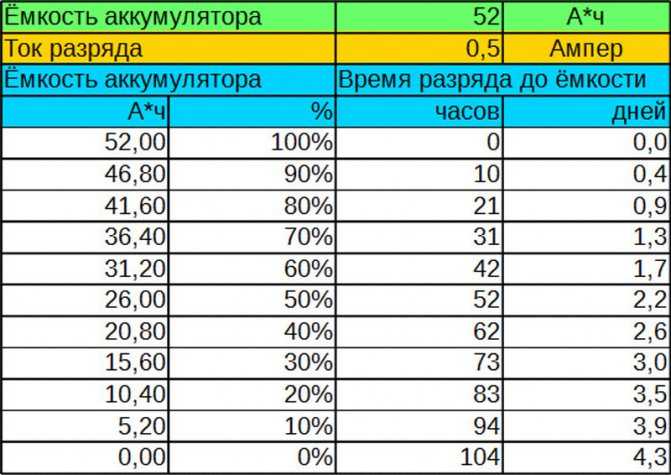 Иногда решение вашей проблемы очевидно. Например, если ваш дисплей настроен так, чтобы он никогда не блокировался автоматически, случайное оставление экрана включенным на слишком долгое время может стать источником ваших беспокойств.
Иногда решение вашей проблемы очевидно. Например, если ваш дисплей настроен так, чтобы он никогда не блокировался автоматически, случайное оставление экрана включенным на слишком долгое время может стать источником ваших беспокойств.
Однако в других случаях эту проблему решить не так просто. Когда ответ не приходит сразу, ваш первый шаг — обратить внимание на приложения, которые потребляют больше всего заряда батареи. Если вы часто используете приложение, оно, скорее всего, будет потреблять много энергии. Лучше всего закрыть их, нажав кнопку «Домой» или потянув страницу вверх, а затем проведя пальцем вверх, чтобы закрыть ее.
Проблема с батареей все еще не решена? Перейдем к следующему шагу.
Проверка состояния аккумулятора iPad
Знание того, как проверить состояние аккумулятора iPad, имеет решающее значение для обеспечения его длительного срока службы. Чтобы проверить использование аккумулятора iPad, выполните следующие действия:
Перейдите в Настройки > Аккумулятор > Настройки аккумулятора > Показать подробные сведения об использовании > Последние 7 дней .
Оказавшись там, вы увидите несколько графиков, которые показывают, какие аспекты моделей использования вашего iPad вызывают наибольшую нагрузку на аккумулятор.
Это значительно сэкономит заряд батареи.
Распространенные способы устранения разрядки аккумулятора iPad
Теперь, когда вы знаете, что вызывает разрядку аккумулятора iPad, пришло время выяснить, как это остановить. К счастью, ответ иногда проще и гораздо менее технический, чем вы можете себе представить.
Отключить обновление приложений в фоновом режиме
Помните проблемные приложения, которые разряжают батарею вашего iPad, даже когда вы их не используете? Они должны быть вашей первой остановкой, когда речь идет о продлении срока службы батареи iPad. Хотя самый простой вариант — просто удалить их, если они вам нужны (или вы просто хотите их сохранить), все же есть надежда: вы можете просто отключить фоновое обновление приложений.
Подождите, вы спросите, что такое обновление фонового приложения? Подумайте о том, как ваше почтовое приложение узнает, что вы только что получили новое сообщение. Приложение время от времени запрашивает сервер электронной почты, а затем отправляет вам уведомление, как только новое электронное письмо попадает в ваш почтовый ящик. Удобный? Да! Огромный разряд батареи вашего iPad? Тоже да.
Приложение время от времени запрашивает сервер электронной почты, а затем отправляет вам уведомление, как только новое электронное письмо попадает в ваш почтовый ящик. Удобный? Да! Огромный разряд батареи вашего iPad? Тоже да.
Для важных приложений, таких как электронная почта, возможность обновления приложений в фоновом режиме невероятно полезна. Однако некоторые приложения могут делать это слишком часто. Фактически, у вас могут быть десятки приложений, выполняющих фоновое обновление без вашего ведома каждые пару секунд, что в конечном итоге сокращает срок службы батареи.
Чтобы приложение не запускало фоновые обновления, перейдите в Настройки > Общие > Обновление фонового приложения , затем отключите функцию в проблемных приложениях, потребляющих батарею.
Перезагрузите iPad
Выключение и повторное включение чего-либо — это старый, но полезный совет по устранению неполадок по одной причине: он работает. Чтобы перезагрузить iPad и дать ему новый старт:
Чтобы перезагрузить iPad и дать ему новый старт:
Для iPad без кнопки «Домой»: Одновременно нажмите и удерживайте верхнюю кнопку и кнопку громкости, пока не появится ползунок выключения питания, затем перетащите его вправо до упора. Чтобы принудительно перезапустить , быстро нажмите и отпустите кнопку увеличения громкости. Затем быстро нажмите и отпустите кнопку уменьшения громкости. Наконец, нажмите и удерживайте кнопку питания, пока устройство не перезагрузится.
Для iPad с кнопкой «Домой»: Нажмите и удерживайте верхнюю кнопку, пока не появится ползунок «Выключить», затем перетащите его вправо до упора. Чтобы принудительно перезапустить , нажмите и удерживайте кнопки «Домой» и «Верх» (или «Боковая»), пока устройство не перезапустится.
Сброс иногда помогает!
Обновите свой iPad
Подобно старой доброй перезагрузке, иногда все, что нужно для исправления iPad, — это установить последнее обновление iOS.
Для этого перейдите в Настройки > Общие > Обновление ПО , затем установите обновление, если оно доступно.
Сброс настроек iPad
Даже после отключения фонового обновления приложений и перезапуска или обновления iPad может по-прежнему возникать проблема с разрядкой аккумулятора. Когда это произойдет, ваша последняя линия защиты может стать чистой. Или, другими словами, сброс до заводских настроек.
Чтобы восстановить заводские настройки iPad, перейдите к Настройки > Общие > Сброс > Стереть все содержимое и настройки > Стереть iPad , затем снова коснитесь «Стереть iPad » для подтверждения.
Пожалуйста, имейте в виду, что сброс к заводским настройкам вернет ваш iPad к его первоначальным настройкам и удалит абсолютно все на вашем устройстве. Так что используйте сброс к заводским настройкам только в крайнем случае.
Если вы решите пойти по этому пути, обязательно переместите все важные файлы с вашего iPad и убедитесь, что у вас где-то сохранена резервная копия вашего устройства, прежде чем нажать на курок. Сделайте резервную копию на ближайшем компьютере или даже в iCloud, если можете. Это избавит вас от бремени позже!
Сделайте резервную копию на ближайшем компьютере или даже в iCloud, если можете. Это избавит вас от бремени позже!
Как насчет портативного зарядного устройства?
Иногда проблема с поддержанием батареи iPad в рабочем состоянии заключается в невозможности поддерживать ее заряженной в течение дня. Не в каждом месте есть удобный порт для подключаемого модуля (например, в ресторане или в путешествии на определенных авиалиниях), и ваш iPad может работать на пустом месте, прежде чем вы об этом узнаете. Решение? Портативное зарядное устройство!
Возможно, лучшим за наши деньги является портативное зарядное устройство Anker, которое можно приобрести за 59 долларов.0,99 на Amazon. Обладая сверхвысокой емкостью ячеек, которая может заряжать ваше устройство до четырех-пяти раз, прежде чем он разрядится, он оснащен двумя портами USB, поэтому вы можете одновременно заряжать свой мобильный телефон и планшет. Он также поддерживает USB-C и Micro USB с отдельными портами, поэтому поддерживает несколько устройств.
Несколько других зарядных устройств также доступны по более низкой цене, но когда дело доходит до того, чтобы ваш iPad работал даже во время самых длительных перелетов, вы не ошибетесь с Anker.
Мелкие исправления?
Некоторые технические специалисты также рекомендуют попробовать целую кучу мелких исправлений, таких как изменение метода получения электронной почты или других неясных вещей. Однако эти небольшие проблемы почти никогда не являются причиной значительного разряда батареи. Если вы оценили состояние своей батареи и выполнили четыре описанных выше исправления только для того, чтобы обнаружить, что батарея вашего iPad по-прежнему быстро разряжается, вам может просто понадобиться новая батарея.
Иногда вам просто нужна новая батарея. Бывает.
Как заменить аккумулятор iPad
Аккумуляторы не идеальны. По мере того, как они продолжают работать, они со временем теряют способность удерживать заряд. Итак, если вы владели iPad пару лет и часто им пользовались в течение этого времени, вам может понадобиться новая батарея. К сожалению, несмотря на то, что это обычный ремонт, выполнить его не так-то просто.
Итак, если вы владели iPad пару лет и часто им пользовались в течение этого времени, вам может понадобиться новая батарея. К сожалению, несмотря на то, что это обычный ремонт, выполнить его не так-то просто.
Чтобы заменить аккумулятор iPad, необходимо сначала открыть iPad с помощью специальных инструментов, а затем аккуратно извлечь старый аккумулятор и заменить его новым. (Нужен ремонтный комплект? Набор прецизионных отверток ORIA — отличный выбор — и вы также можете использовать его для ремонта вашего iPhone или игровых консолей, если у вас есть ноу-хау!
Если вы этого не сделаете, однако есть вероятность непоправимого повреждения вашего iPad, если вы сделаете что-то не так – не очень хорошо, когда все, что вы пытаетесь сделать, это починить аккумулятор. Так что, если вы не разбираетесь в ремонте, отдайте его тому, кто разбирается.
Популярным решением является найм стороннего специалиста для замены батареи вашего iPad. К сожалению, это может дорого обойтись, так как батарея iPad стоит около 25 долларов, и вам придется заплатить технику еще 50-100 долларов за ремонт.
Хотя вы почти наверняка исправите проблемы с аккумулятором вашего iPad, затраты на это могут оказаться для вас неоправданными, особенно если ваш iPad более старой модели.
Решение Apple для аккумуляторов iPad
Если на ваш iPad распространяется первоначальная гарантия или вы выбрали расширенную гарантию AppleCare, вам повезло. Вы можете записаться на прием в магазин Apple (в зависимости от того, насколько они заняты в это время COVID) и заменить аккумулятор (фактически, весь iPad) бесплатно .
Обратите внимание, что Apple действительно проверит, чтобы убедиться, что проблема с аккумулятором была вызвана гарантийным случаем. Если это не так, вам придется заплатить за замену батареи, которая стоит 99 долларов. Тем не менее, это все же дешевле, чем обращаться к третьей стороне.
Даже если у вас нет официальной поддержки Apple, вы все равно можете нанять их для замены батареи. Просто запишитесь на прием, отнесите к ним свой iPad, и через три-пять рабочих дней у вас будет новый аккумулятор. Таким образом, хотя использование Apple для замены батареи обычно немного дороже, чем использование сторонней ремонтной службы, душевное спокойствие может стоить того.
Таким образом, хотя использование Apple для замены батареи обычно немного дороже, чем использование сторонней ремонтной службы, душевное спокойствие может стоить того.
Вернуться к потоковому вещанию, ура! Альтернативное решение: продайте нам свой старый iPad и получите совершенно новый
Если батарея вашего iPad быстро разряжается в течение достаточно долгого времени, скорее всего, вы уже устали от нее. трудно оправдать ремонт устройства за 100 долларов, которое может стоить всего в пару раз больше, если вы купили совершенно новое. В любом случае, мы не виним вас. Устранение неполадок может быть очень раздражающим и отнимать много времени.
Если вы хотите начать с нуля, мы здесь, чтобы помочь. Здесь, в GadgetGone, мы покупаем старые iPad (а также смартфоны, MacBook, Apple Watch и игровые приставки) по самым высоким ценам, приближая вас к новому устройству! Независимо от того, решите ли вы получить кредит на свой старый iPad наличными или решите использовать его в качестве бонуса при покупке нового iPad, это беспроигрышный вариант!
Продать свой iPad компании GadgetGone очень просто! Просто выполните следующие простые шаги:
Щелкните здесь, чтобы перейти на нашу домашнюю страницу. | |
| 1. | |
| 2. | Выберите поколение своего iPad. |
| 3. | Введите дополнительную информацию о вашем iPad и его состоянии. |
| 4. | Получите предложение прямо сейчас! |
После того, как вы примете предложение, доставка вашего iPad к нам станет проще простого благодаря нашей этикетке с предоплатой. Просто бросьте iPad в коробку, наклейте этикетку для отправки и отправьте его в ближайшее почтовое отделение.
Когда мы получим ваш iPad, мы оценим его состояние в течение двух-трех рабочих дней и, при необходимости, отправим вам обновленное предложение (в зависимости от того, что вы не заметили в его состоянии). Как только ваше окончательное предложение будет принято, все, что вам останется сделать, — это сидеть сложа руки и ждать, пока вы получите платеж PayPal, подарочную карту Amazon или чек. (Вы можете выбрать метод.)
Если одно из приведенных выше решений для экономии заряда батареи iPad решило ваши проблемы с временем автономной работы, мы позволим вам вернуться к потоковой передаче фильмов.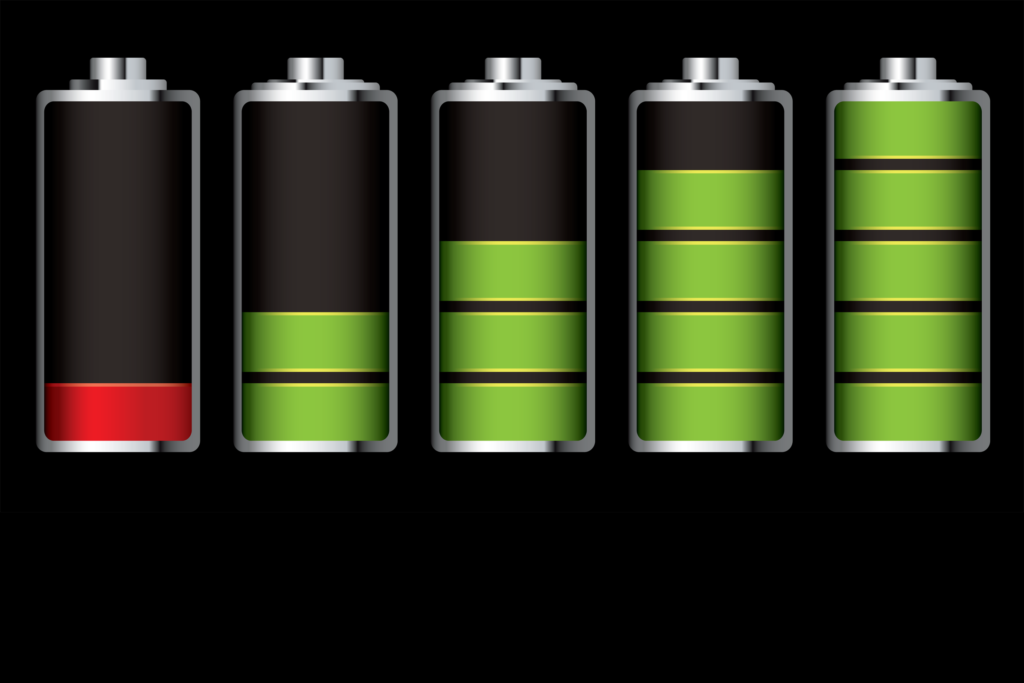


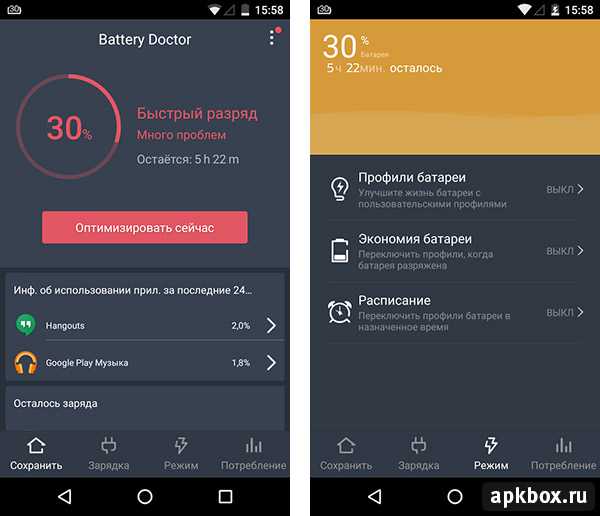
 После появления зеленого светодиода ждем несколько минут, отсоединяем и пользуемся телефоном в обычном режиме.
После появления зеленого светодиода ждем несколько минут, отсоединяем и пользуемся телефоном в обычном режиме.
Ваш комментарий будет первым